AWS를 통해서 배포를 했다면, 생성된 나의 도메인 주소가 지저분 하다고 느낄 것이다.
뭔가 전문적이지 않고, 들어가면 악성 코드에 감염될 것 같이 생긴 내 도메인, 이 도메인을 naver.com 과 같이 깔끔하고 믿음직스럽게 바꿔주고 싶었다.
1. 도메인 구매
일단 DNS 서버를 이용하기 위해 도메인을 구매를 해야한다.
어떤 도메인을 쓰느냐에 따라 가격차가 조금 있지만, 대체로 유명한 com, co.kr, kr 과같은 도메인은 1년에 만원 내외고 구매할 수 있다.
호스팅케이알 ,가비아 ,카페24, GoDaddy 등등 도메인을 구입할 수 있는 여러 사이트들이있는데, DNS라는 것은 어차피 다 똑같기 떄문에 어디서 하든 상관없고 가장 저렴하서나 이벤트를 진행하는 곳에서 하는게 좋겠다.
나는 호스팅 케이알에서 구매했다.
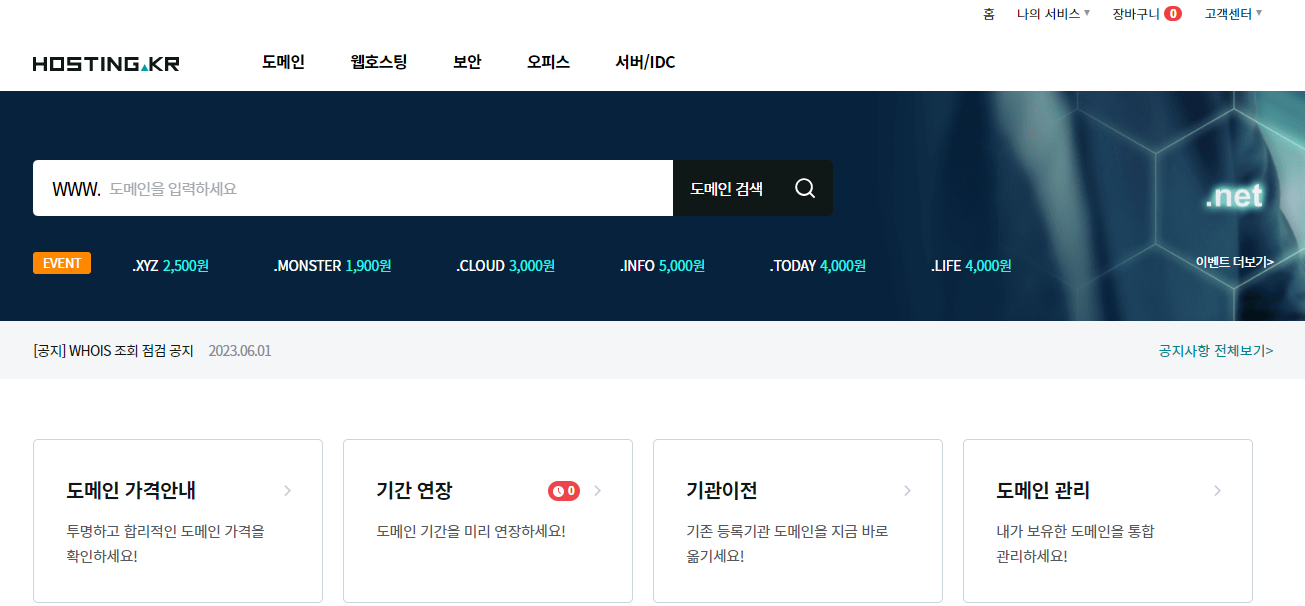
검색창에 내가 사용하고자 하는 도메인을 입력한다.
이미 사용중인 도메인과 사용할 수 있는 도메인을 보여준다.
원하는 도메인을 선택해 장바구니 버튼을 눌러 구매할 수 있다. 구매는 너무 간단해서 생략한다.
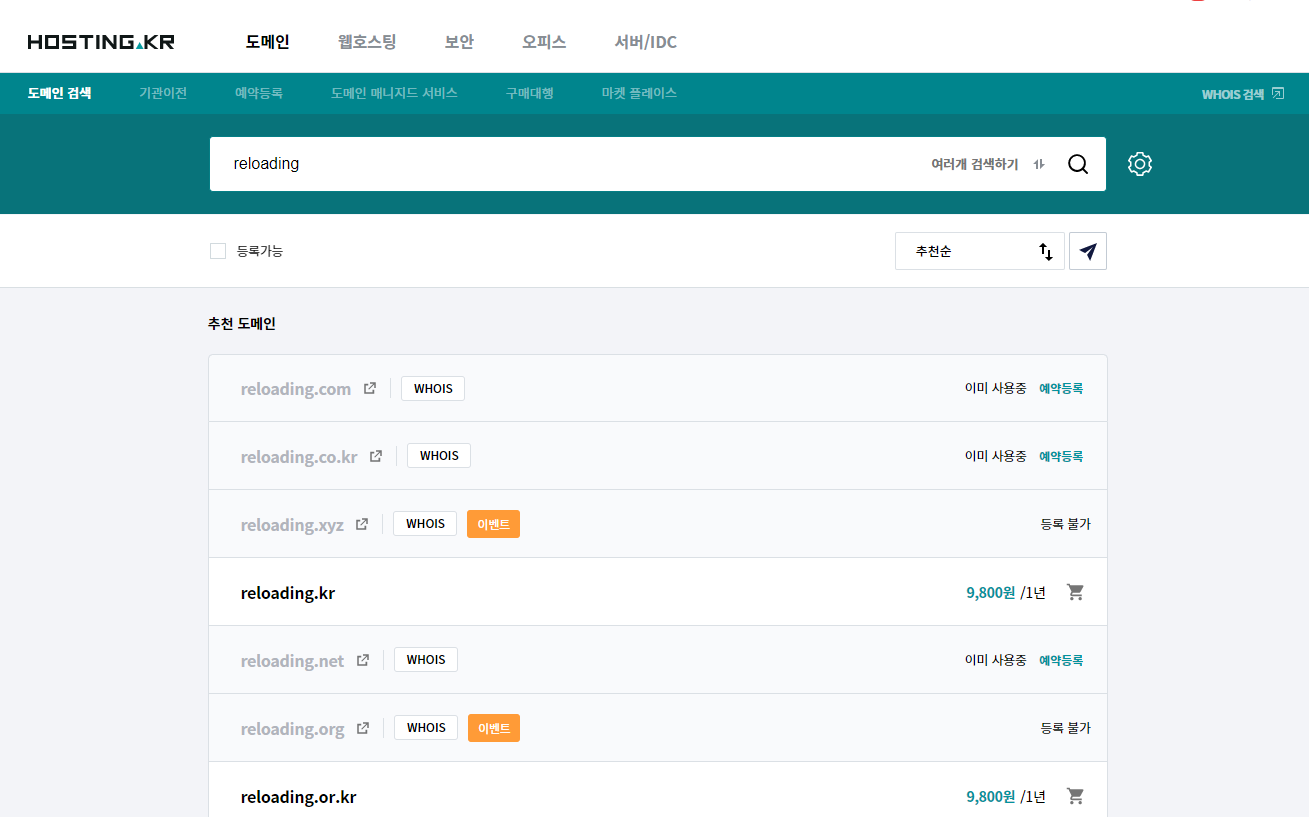
2.AWS ROUTER53 설정
구매를 완료하면 도메인 등록 확인서라는 것을 하나준다.

그 중에 네임서버(호스트) 라는 항목에 4가지 주소가 있는 것을 확인할 수 있다.
이것을 들고 AWS로 달려간다.
AWS- ROUTE52- 호스팅 영역에 들어간다.
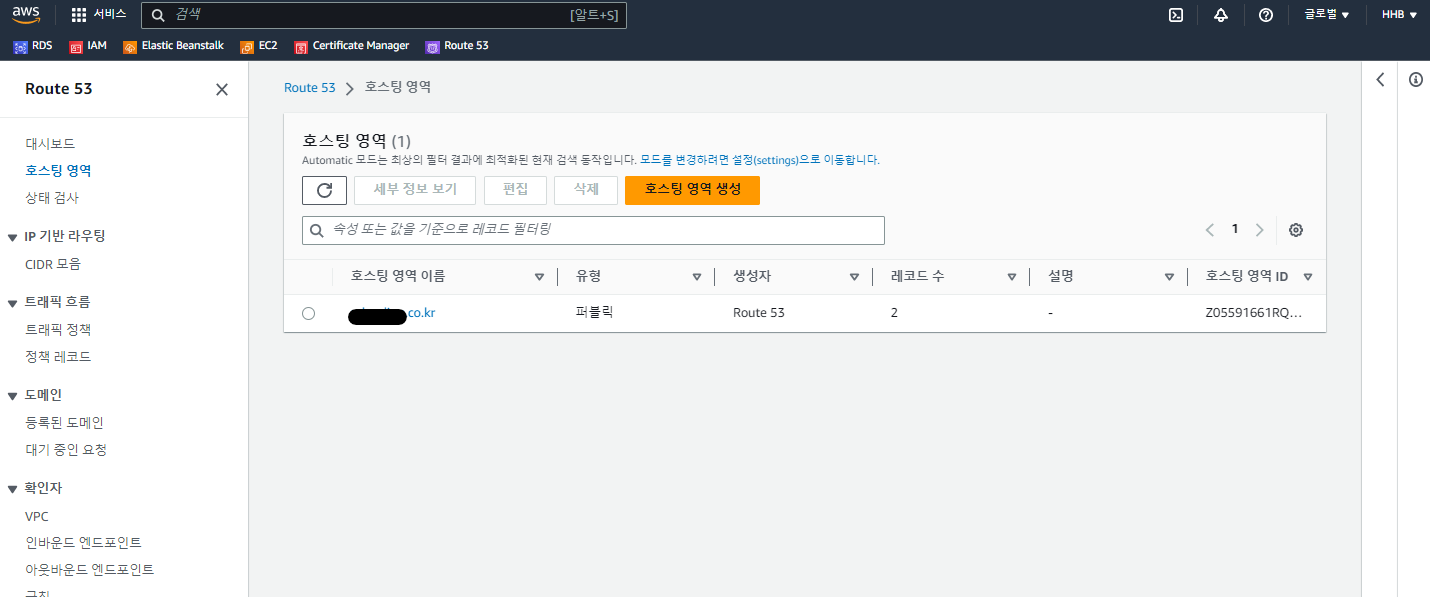
호스팅 영역 생성 에 들어가 내용을 작성하고 생성한다. 도메인 이름만 작성하고 넘어가도 무리가 없다.
생성된 영역에 들어가고면레코드라는 것이 기본적으로 두개가 생성되어 있음을 볼 수 있다.

그 중 유형이 NS(네임서버)로 되어 있는 레코드의 체크박스를 체크한다.
그러면 오른쪽에 영역에서 편집할 수 있도록 되어있는데, 값에다가 아까 도메인 등록확인서 가져온 4개의 주소를 붙여넣는다. 이 행위는 트래픽 라우팅의 권한을 호스팅케이알로 넘겨주는 것을 의미한다고 한다.
TTL은 보통 개발 초기단계해는 짧게 잡았다가, 프로젝트가 안정적인 상태가 되면 올란다고 어떤 해외 유튜버로부터 들었다.(정확하진 않음)
3. 호스팅케이알 설정
호스트케이알 - 나의 서비스 - 나의 도메인 에 들어가서 생성한 도메인을 클릭하면 세부 설정창이 나온다. 그 중에서 네임서버/DNS 탭을 한다.

여러가지 기능들이 있는데, 설명이 잘되어 있어 정말 편하다.
우리는 그중에서 DNS 레코드 관리 항목을 설정해 주어야한다.
유형에는 여러가지가 있는데 간단하게 말하면
A - IPv4의 주소와 도메인을 연결.
CNAME - 기존 도메인 주소와 도메인 주소 연결.
이라고 한다. 기존 도메인 주소라하면 AWS를 배포할 떄 생성된 도메인 주소를 이야기 하는듯하다.
나는 A 유형을 사용했다. 그러려면 AWS로 만든 환경의 아이피 주소가 필요한데 어디에 있을까.
AWS-EC@-인스턴스-해당 인스턴스-퍼를릭 IPv4주소에서 가져올 수 있다.
입력을 할 떄, 레코드를 두개 입력해주었다.
이름이 www 인 것과 @ 이렇게 해주면 www.도메인.com을 사용하든, 도메인.com을 사용하든 다 페이지로 정상 진입이 가능하였다.
4. 10년 같은 10분의 기다림
도메인이 바로 딱 하고 동작했으면 좋겠지만 그렇지 않다. 기다려야한다.
최대 한시간도 걸릴 수 있다는데, 초조했다. 만약 뭐 잘못한거면 어쩌지 또 1시간 기다리는거 아냐? 라는 생각은 누구나 들 것이다.
하지만 생각보다 그리 오래 걸리지 않고 10분 정도 뒤부터 링크가 정상 작동하는 것을 볼 수 있었다.
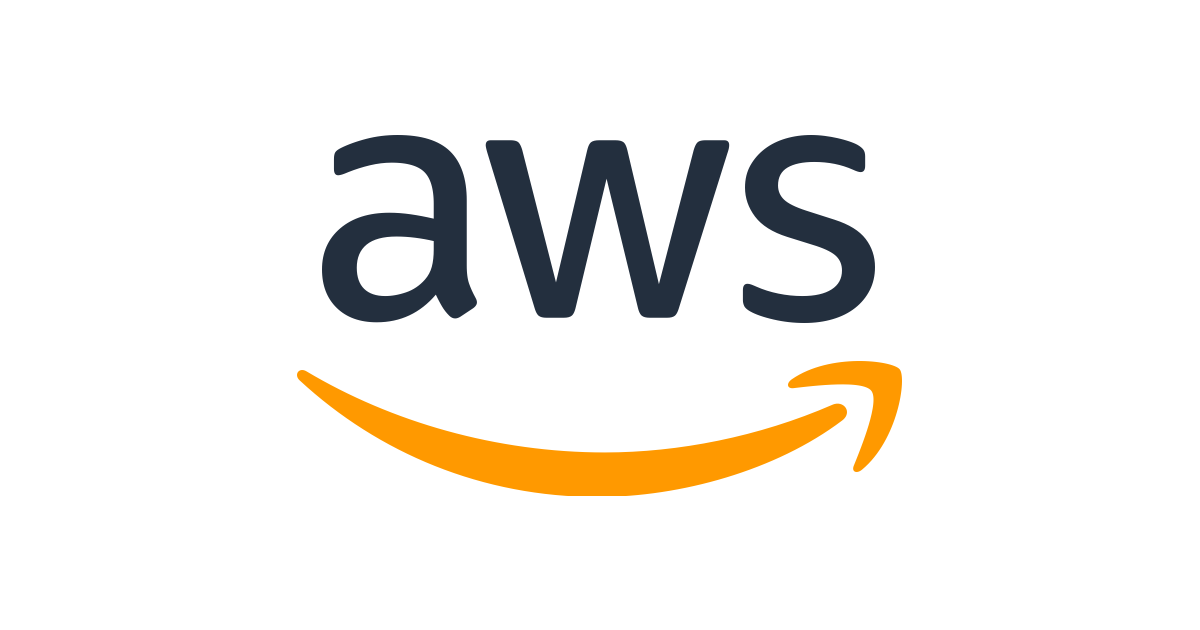

너무 오래 걸려서 잘못된 줄 알았는데 기다리면 되는군요.. 좋은 정보 감사합니다!